Как скрыть определенные инструменты панели управления Windows 8 / Апплеты
Windows 8, как и предыдущие версии Windows, отображает все установленные системные инструменты и стандартные апплеты в Control Panel, и не предоставляет удобную возможность системному администратору скрывать / удалять апплеты панели управления для стандартных пользователи. Хотя Windows реализует строгие политики безопасности, чтобы обычные и гостевые пользователи не могли получить доступ к системные утилиты и изменяющие настройки по умолчанию, он не защищает некоторые апплеты панели управления, которые можно использовать для делать общесистемного изменения уровня. Например, собственный деинсталлятор Windows может использоваться для удаления практически любого приложения или системной программы. Аналогично, апплет Personalization можно использовать для изменения файла темы Window Aero по умолчанию. В этом посте мы будем использовать редактор локальной групповой политики, чтобы скрыть некоторые апплеты панели управления из панели управления Windows 8. Это скроет все указанные инструменты из панели управления, ограничив доступ к ним у стандартных и гостевых.
Прежде чем начать, убедитесь, что вы вошли в Windows 8 как администратор. Для начала на начальном экране введите gpedit.msc а затем нажмите Программы в правой боковой панели. Теперь выберите gpedit.msc, чтобы открыть редактор локальной групповой политики Windows 8.

Теперь разверните Конфигурация пользователя и перейдите к Административные шаблоны -> Панель управления. В главном окне вы найдете Скрыть указанные элементы панели управления политика.

Просто дважды щелкните по нему и проверьте Включено вариант. Теперь вам нужно указать панель управления, которая должна быть скрыта. Для этого нажмите Показать и введите каноническое имя апплета панели управления. Например, если вы хотите ограничить доступ пользователей воплощение настройки, введите Microsoft. воплощение в диалоговом окне Показать содержимое. Точно так же вы можете отключить любой необходимый элемент панели управления для пользователей вашего ПК. После этого нажмите ОК. а затем закройте редактор локальной групповой политики.

Это немедленно заблокирует доступ к указанным элементам панели управления. Если по каким-либо причинам не применяется правило доступа к панели управления, перезагрузите компьютер и войдите в учетную запись обычного пользователя, а затем получите доступ к заблокированному элементу. Вы заметите, что при попытке получить доступ к заблокированному элементу, он покажет вам сообщение Ваш системный администратор заблокировал эту программу.

Если вы хотите показать заблокированные элементы панели управления, просто откройте редактор локальной групповой политики, перейдите к настройкам панели управления, представьте административные шаблоны и удалите заблокированный элемент из список. Не забудьте перезагрузить компьютер, чтобы изменения вступили в силу.
Поиск
Недавние Посты
Как получить Minecraft Beta на Windows 10
Публичные бета-версии стали довольно популярной концепцией. Когда п...
Программное обеспечение для автоматического управления файлами
У меня приятные воспоминания из детства о телекомпании Sitcom Мисте...
Nugget - это утилита загрузки из командной строки с тотальной проверкой на вирусы [Windows]
Осторожно, как бы вы описали меня, когда дело доходит до установки ...

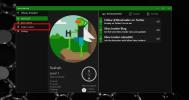

![Nugget - это утилита загрузки из командной строки с тотальной проверкой на вирусы [Windows]](/f/33d16eb8f2cf7cb82923c68313958498.png?width=680&height=100)